症状
- Windows 8系统的虚拟机和Mac系统共享的剪切版不好用。
- 虚拟机运行时,Windows驱动无法显示在Mac桌面上。
- 在Dock上无法打开Windows的应用程序
- Windows和Mac间的拖拽文件功能不好用。
原因
- Parallels工具的一个组件不能随着Windows启动而运行。
解决方案
o 如果"prl_cc.exe" 或 Parallels Control Center(Parallels控制中心)在这里有显示,请确保他们是运行的状态。 重启虚拟机并查看是否可以解决问题。如果问题仍然存在,请关掉用户账户控制并再次查看是否解决问题。
o 如果没有prl_cc.exe (或 Parallels Control Center) :
-
到 C:/Program Files/Parallels/Parallels Tools/ (C:/Program Files (x86)/Parallels/Parallels Tools/ - for 64 bit Virtual Machine) -> 右击 prl_cc -> 发送到 -> 桌面(建立快捷方式)

-
在搜索界面输入%appdata%

-
回车后,您会被指引到C:\Users\user-name\AppData\Roaming文件夹下。

- 进入\Microsoft\Windows\Start Menu\Programs\Startup. 完整地址如下:C:\Users\user-name\AppData\Roaming\Microsoft\Windows\Start Menu\Programs\Startup
-
把新建的 prl_cc.exe的快捷方式 放在Startup文件夹中.


- 重启虚拟机看是否可以解决问题。
另一种解决方案:
另一种把 prl_cc 加到 Startup文件夹的方法是用 Task Scheduler. 这一方法适用于Win7和Win8,差别较小。
- 在Windows里,到开始菜单。
-
在搜索栏里输入Task Scheduler(计划任务)

-
选择右侧的“创建任务”。参数的设定请按照下图所示填写(要选择合适的Windows版本)。

-
在触发器标签中,选择“新建”参数的设定请按照下图所示填写。

-
在操作标签,选择新建,参数的设定请按照下图所示填写。
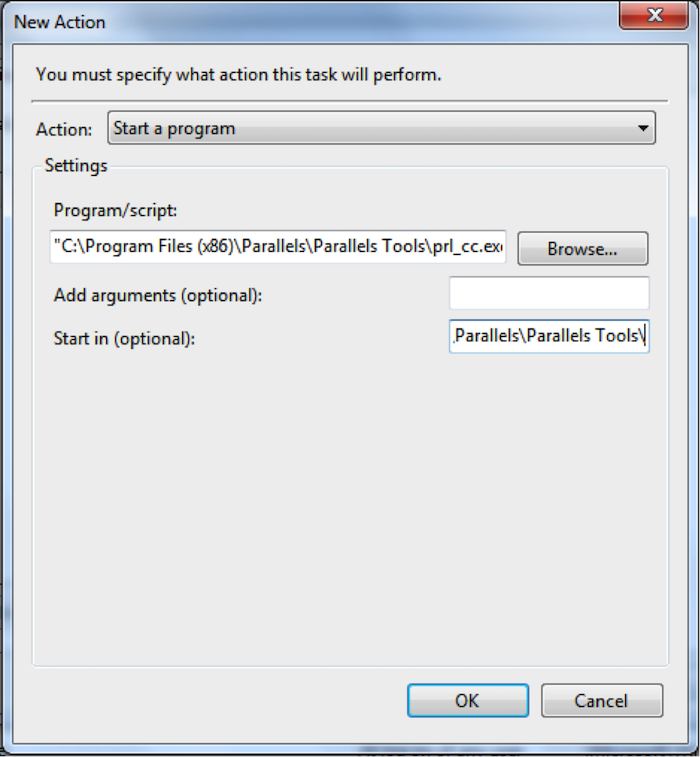
-
在条件标签,参数的设定请按照下图所示填写。

-
在设置标签,确保所有设定和下图一致。

Parallels Control Center(Parallels控制中心) 会在登入Windows后启动。如果解决步骤不能解决问题,请检查防火墙和杀毒软件是否屏蔽了prl_cc.exe服务。然后重装parallels工具。



Was this article helpful?
Tell us how we can improve it.